A Windows 8 új biztonsági csavart kínál a bejelentkezéshez a jelszóval, mint egy szöveges jelszó vagy PIN-kód alternatívája.
Ahhoz, hogy ez a folyamat működjön, legalább egy képet át kell másolnia a Windows 8 Képek mappába. A kép kiválasztása után köröket, vonalakat vagy csapokat rajzol bármely három területen a biztonsági beállításhoz. A bejelentkezéshez egyszerűen ugyanazt a sorrendet kell létrehozni.
A képjelszó jobban megfelel az érintőképernyős tablet-felhasználóknak, de a PC-felhasználók is használhatják a funkciót, és az egér segítségével létrehozhatják és újra létrehozhatják a gesztusokat. Az alábbiakban bemutatjuk, hogyan állíthat be képjelszót a Windows 8 kiadási előnézetben:
- A Start képernyőn írja be a kifejezés kép jelszavát. A keresősávon kattintson a Beállítások kategóriára. A bal oldali ablaktáblában található keresési eredményekből kattintson a beállításra a Kép jelszó létrehozása vagy módosítása lehetőségre.
- A PC-beállítások képernyőn a Bejelentkezési beállítások részben kattintson a Kép jelszó létrehozása gombra. A fiók megerősítéséhez adja meg az aktuális szöveges jelszót.
- Az "Üdvözöljük a kép jelszó" képernyőn a kép jelszavának különböző gesztusokon keresztül történő beállítását ismerteti.
- A bal oldali ablaktáblán kattintson a Kép kiválasztása gombra. A Windows minden képpel megjeleníti a Képek mappát. Kattintson a jelszóra használni kívánt képre, majd kattintson a bal alsó sarokban lévő Megnyitás gombra.
- A kép méretétől függően lehet, hogy vízszintes vagy függőleges irányba húzza azt. Ha elégedett a képpel, kattintson a Kép használata gombra.
- A "Gesztusok beállítása" képernyőn hozza létre az első gesztust, majd a második, majd a harmadik. A "Gesztusok megerősítése" képernyőn hozza létre a három gesztust ugyanabban a sorrendben. Ha sikeres, a Windows gratulál. Ha nem, próbálkozzon újra. Ha elkészült, kattintson a Befejezés gombra.
- A Windows gomb megnyomásával térjen vissza a Start képernyőhöz. Kattintson a jobb felső sarokban lévő fióknevére és képére, majd válassza ki a kijelentkezést a menüből.
- Ha újra be szeretne jelentkezni, nyomja meg bármelyik gombot a zárképernyő elhaladásához. Ezután látni fogja a képet. Rajzolja meg a bejelentkezéshez létrehozott három gesztust. Ha elég közel állt hozzájuk, akkor a Windows elindítja a Start képernyőt. Ha nem, próbálkozzon újra, vagy visszatérhet a szöveges jelszó használatához.
Sok felhasználó, különösen a PC-n lévő felhasználók, szeretnék ragaszkodni a hagyományos szöveges jelszavakhoz. A kép jelszavának azonban egyedülálló és potenciálisan emlékezetesebb módja a Windows 8-ba való bejelentkezésnek.

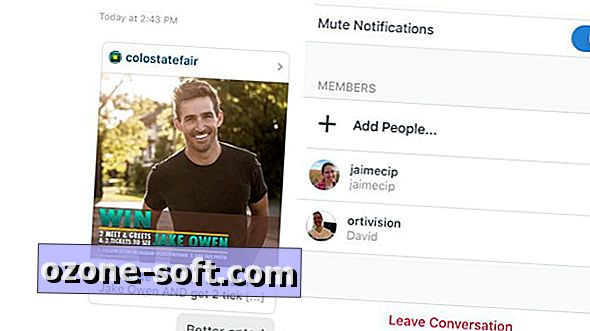











Hagyjuk Meg Véleményét